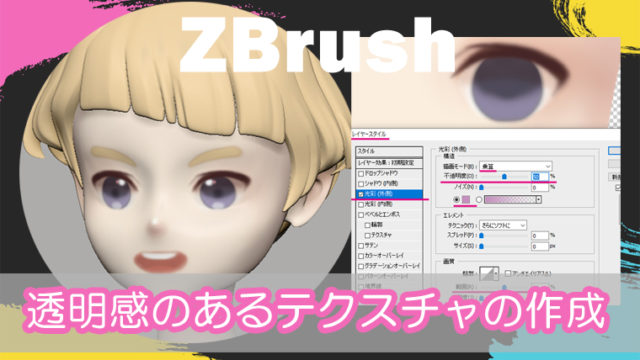スポンサーリンク
どうもこんにちは、relaxo(@relaxo_tbc)です。
relaxo
ZModeler便利すぎる!
そうなんです。ZModelerはめちゃくちゃ便利で、
小物、洋服のパーツ、靴なんかはZModelerでベースを作っています。
その際に、
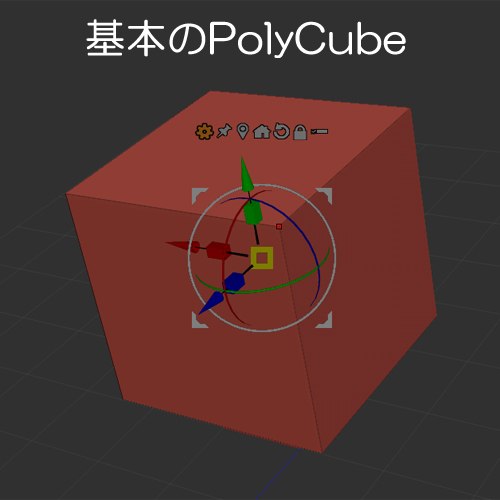
このような分割線のないPolyCubeからスタートしています。
ただこのPolyCube、ZBrushのすぐ呼び出せるところに入っている訳ではないので、自分で作業してつくる必要があります。
D猫さん
難しくないよ
本記事は、ZBrushで「分割線のないPolyCubeのつくり方」を紹介します。
メッシュを用意して、
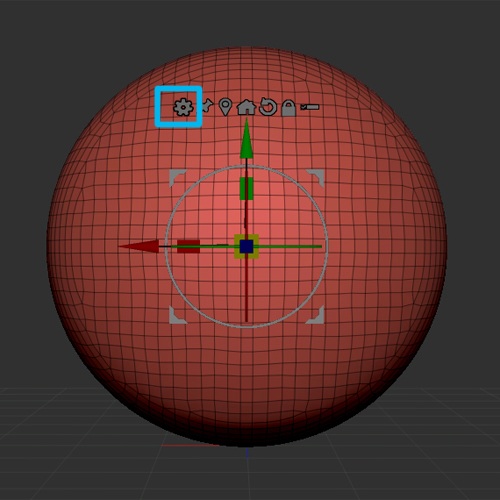
3Dギズモの歯車アイコンをクリック。
TransformTypeのウインドウが開きます。
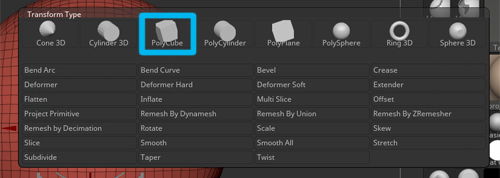
TransformType のPolyCubeをクリック。
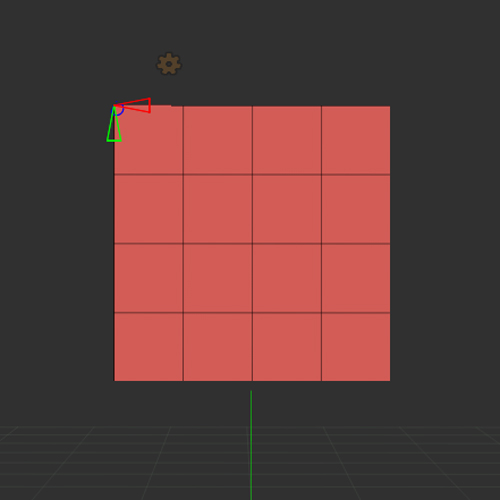
すると球体がシンプルなPolyCubeに変わりました。
XYZ方向に3本ずつ分割されています。

青赤緑のインジケーターをドラッグすると、分割線が増減します。

分割線のない状態にしたいので、
赤のインジケーターをドラッグして先端に押し込むと、分割線が0になりました。

ちなみにインジケーターの外側にひっぱると分割線は増えます。
relaxo
増やしたい時はひっぱる!

つぎに緑のインジケーターを押し込んで、分割線を0に。
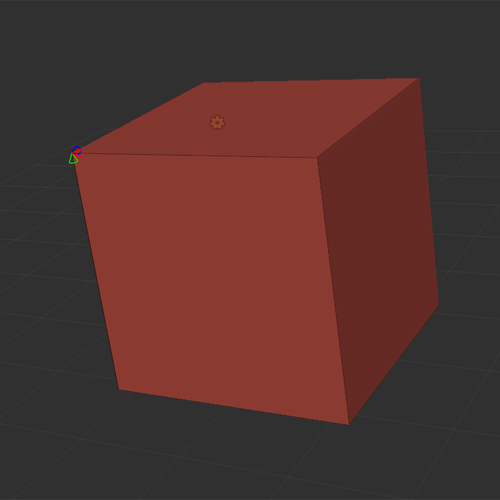
青も同様に。
Wキーを押して、TransformTypeから3Dギズモに戻ります。
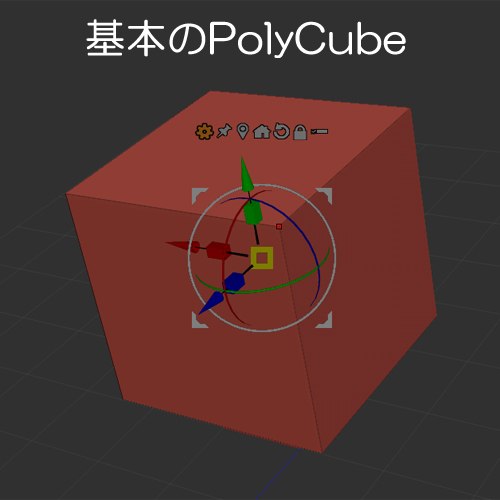
ZModelerで造形する際の、基本となるPolyCubeが完成しました。
できたPolyCubeは自分のつくりたい形に向けて、分割線を足したり、頂点を移動させたり……と使い方無限大です。
relaxo
すべての始まり!
ちなみに3DMeshsで呼び出せる「Cube3D」だと、

頂点が真ん中に集中しているので、ZModelerで造形するには少々いじりづらいので、あんまり使っていません。
スポンサーリンク
スポンサーリンク